不,預設情況下,Apple 不允許您從裝置中完全隱藏應用程式。這是一項安全功能,因為它可能允許惡意使用者在未經您同意的情況下在您的裝置上安裝不需要的應用程式。這些應用程式可能隱藏在後台,而您卻不知道它們。因此,您無法在 iPhone 上正式隱藏應用程式。
但是,是的,您可以使用變通方法來防止敏感和重要的應用程式被窺探。這些變通辦法不是 100% 有效,但應該可以幫助您在最常見的情況下隱藏應用程式。我們建議您查看下面的解決方法列表,找到最適合您當前需求和偏好的解決方法。
下面介紹如何使用 iOS 上提供的各種解決方法和其他功能在 iPhone 上隱藏應用程式。讓我們開始吧。
首先,如果您想從主畫面隱藏應用程序,那麼您可以嘗試將它們隱藏在資料夾中。這是你可以做到的。
解鎖您的 iPhone 並長按主畫面進入編輯模式。
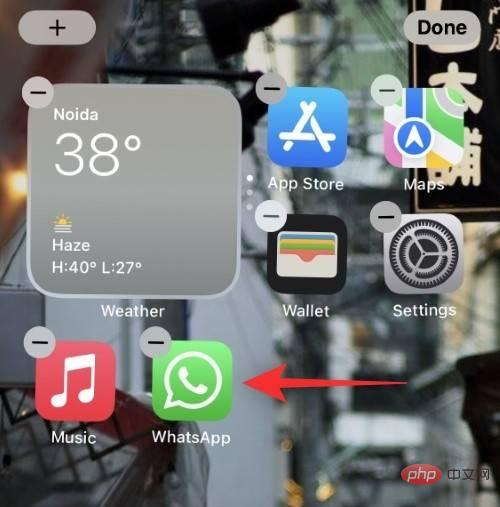
現在將任何應用程式拖放到另一個隨機應用程式上以建立您的資料夾。
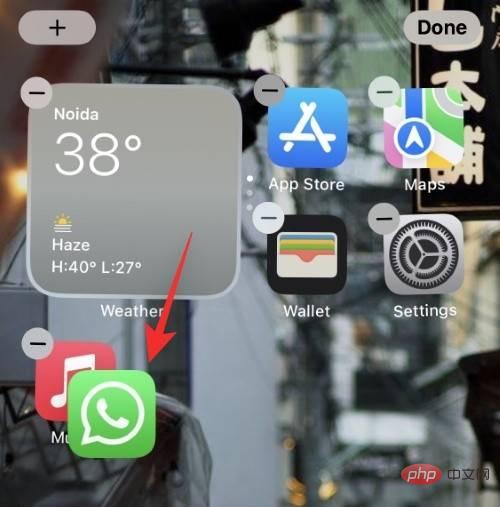
將您要隱藏的應用程式拖曳到下一頁。
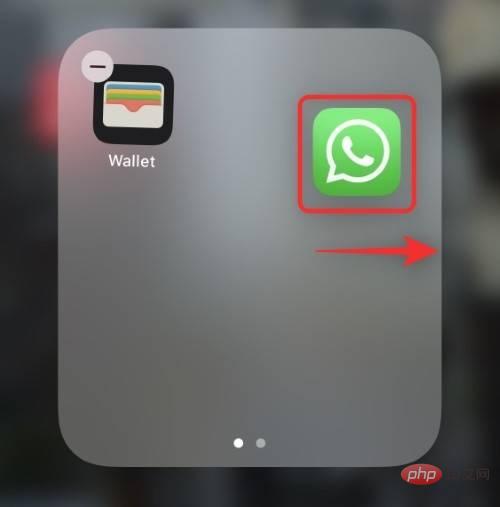
將任何應用程式拖曳到資料夾 的第一頁。

現在添加更多應用程序,以便您可以使它看起來像資料夾已完成。
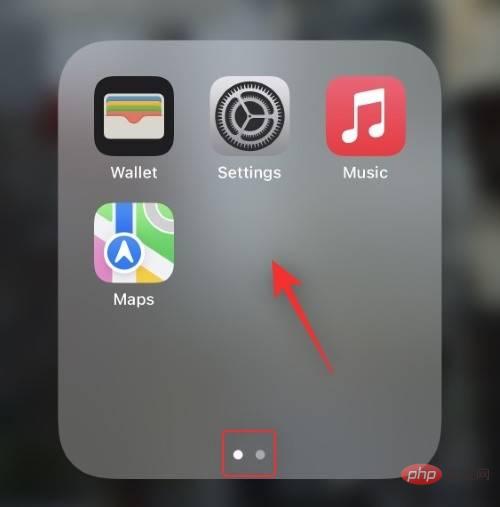
您現在將在主畫面上的資料夾中隱藏您的應用程式。
提示:您可以將資料夾重新命名為其他名稱以避免懷疑。
您也可以透過刪除圖示並將它們移至應用程式庫來從主畫面隱藏應用程式。請按照以下步驟幫助您完成流程。
解鎖您的裝置並點擊並按住您要刪除的圖示。
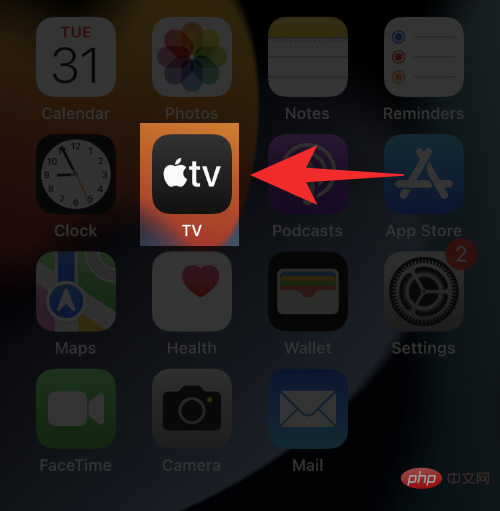
選擇 刪除應用程式。
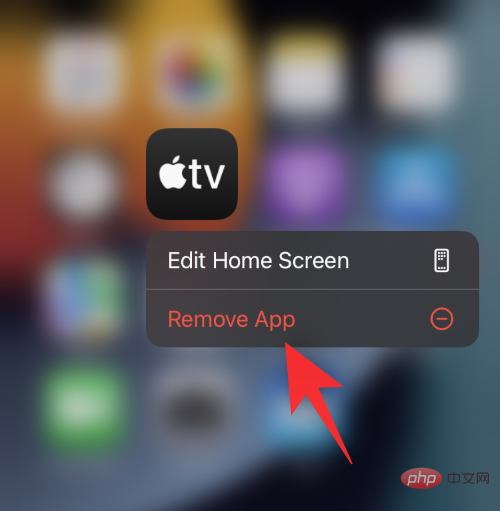
選擇 從主畫面中刪除。
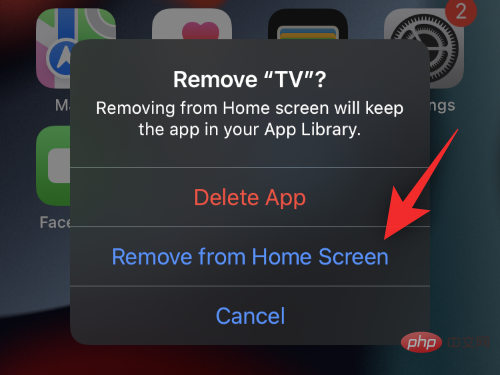
就是這樣!現在您可以以類似的方式從主畫面隱藏其他圖示。
如果您希望從主畫面隱藏多個應用程序,則只需從主畫面隱藏頁面即可。請按照以下步驟幫助您完成此程序。
解鎖您的裝置並將您希望隱藏的所有應用程式移至一個頁面。您可以建立多個頁面,只需確保這些頁面僅包含您希望隱藏的應用程式。
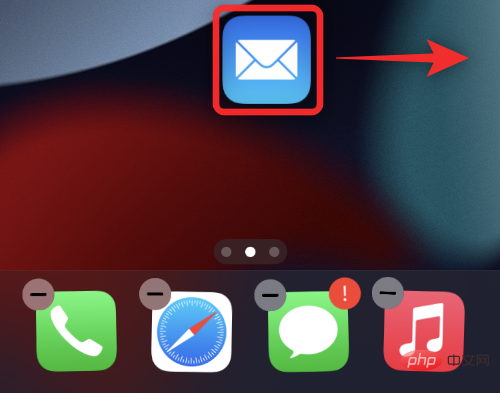
長按主畫面進入編輯模式。點選底部表示您的主畫面頁面 的點。
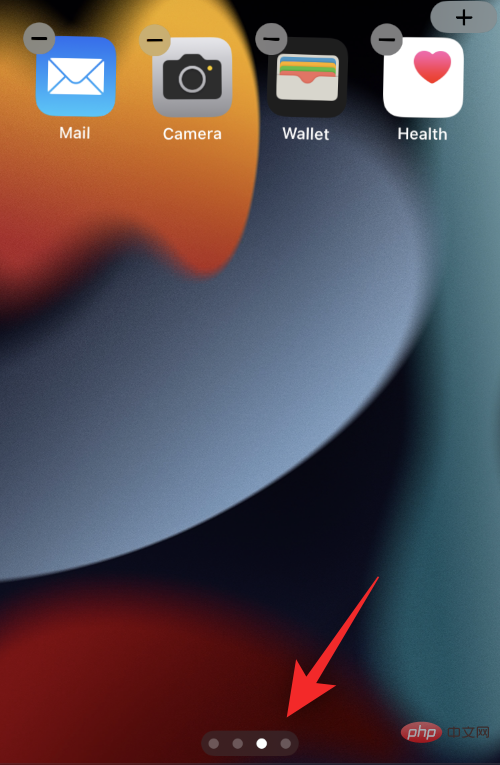
現在點選您希望從主畫面隱藏的頁面下方 的複選標記 。
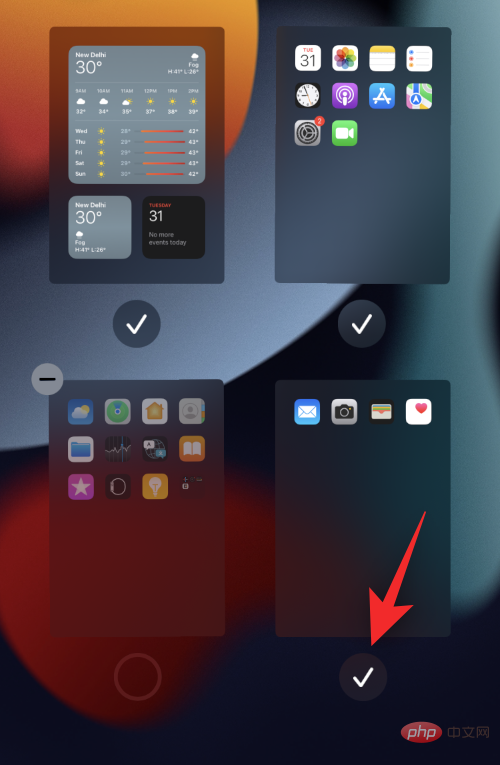
點選任意位置退出。再次點選空白區域以退出編輯模式。
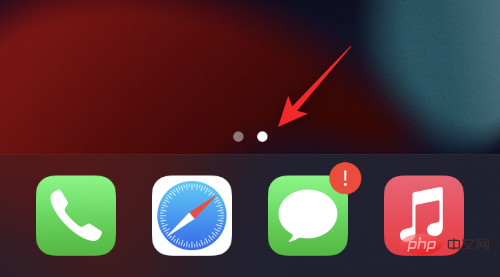
就是這樣!所選頁面現在將從您的主畫面隱藏。
您也可以選擇從 iOS Spotlight 搜尋中隱藏某些應用程式。使用以下步驟來幫助您完成流程。
在您的 iOS 裝置上開啟「設定」應用程式。 向下捲動並點擊Siri & Search。
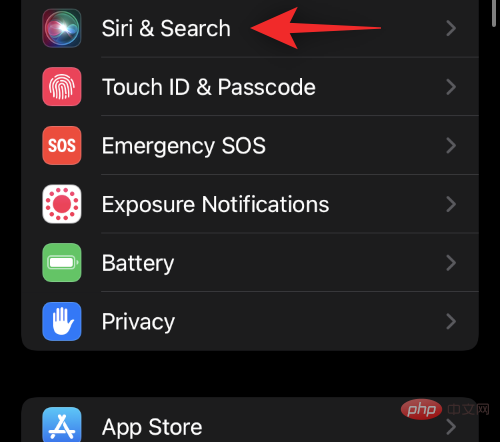
現在向下捲動並點擊您希望從搜尋中排除的應用程式。
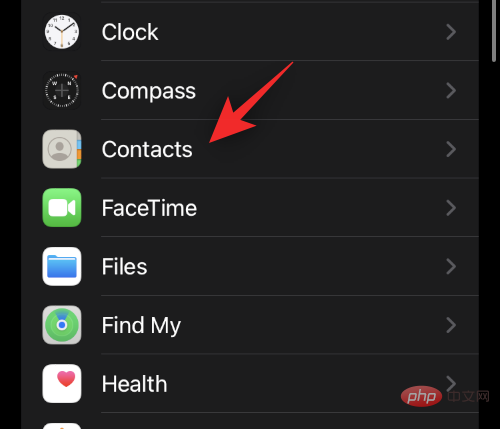
關閉螢幕上的所有開關。某些應用程式可能有更多選項,您基本上需要關閉以下切換。
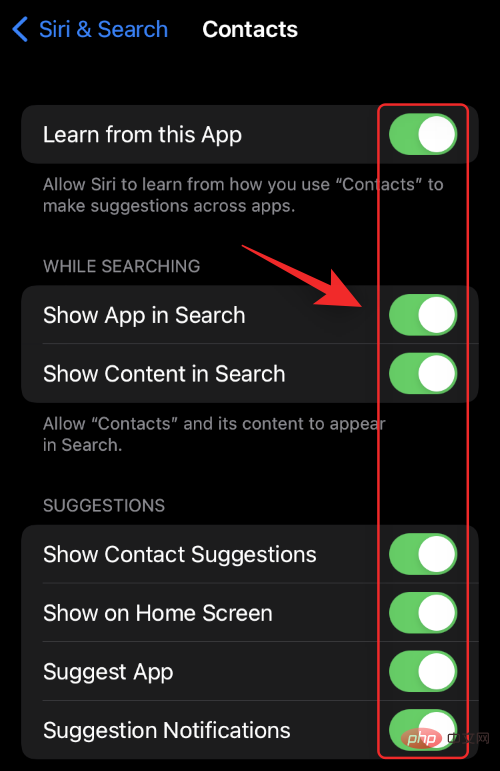
#完成後退出設定應用程序,所選應用程式現在將從您的iPhone 搜索和Siri 建議中隱藏。
您也可以從 App Store 購買歷史記錄中隱藏先前購買和下載的應用程式。請按照以下步驟幫助您完成流程。
開啟應用程式商店並點擊您的帳戶圖片。
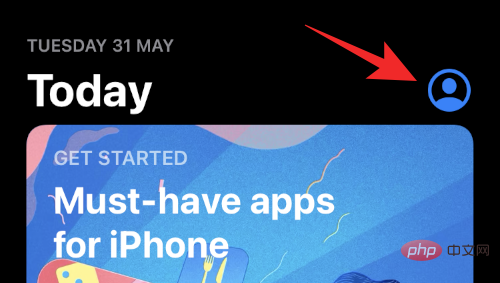
點選已 購買。
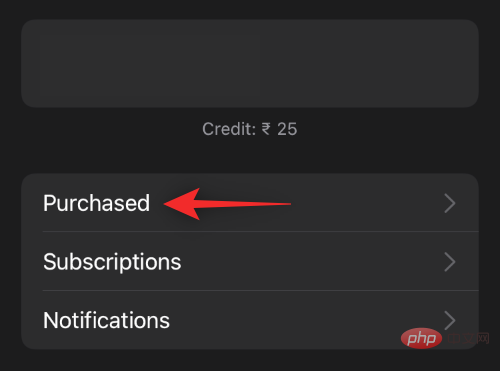
現在將顯示您的購買歷史記錄。捲動清單以找到您希望從購買歷史記錄中隱藏的應用程式。找到後在相關應用程式上向左滑動。
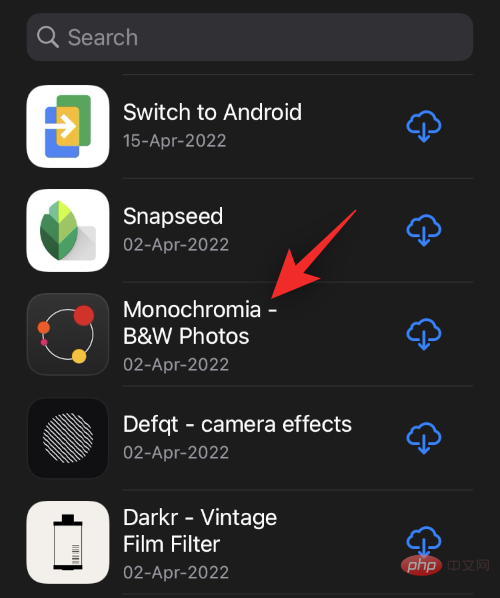
點選 隱藏。
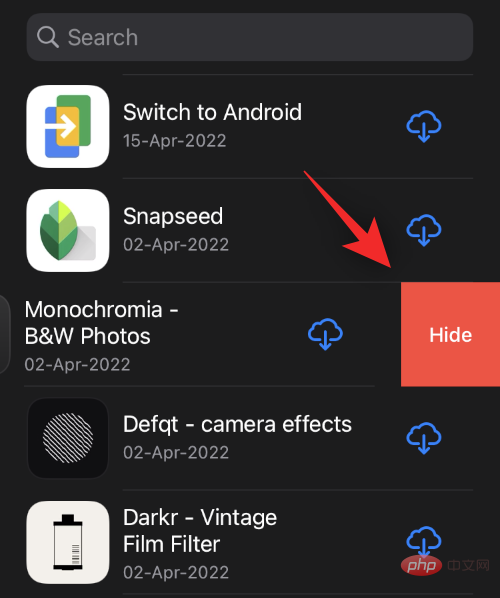
重複上述步驟以從您的 App Store 購買歷史記錄中隱藏其他應用程式。
解鎖您的裝置並找到智慧建議小工具。現在長按您希望從建議中隱藏的應用程式。
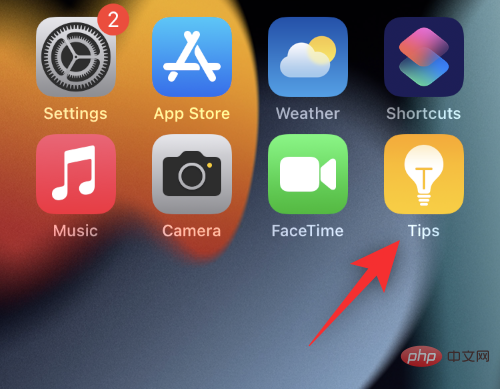
點選 不建議「套用名稱」。
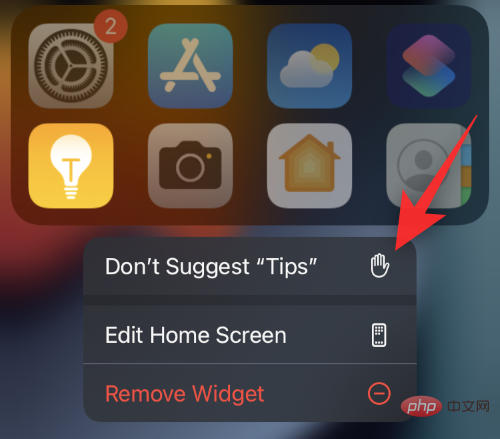
點選Don't Suggest 「App Name」確認您的選擇 。
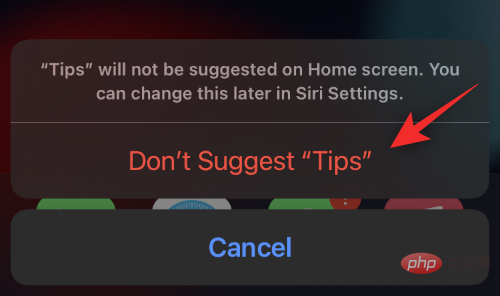
#對您希望從智慧建議中隱藏的其他應用程式重複這些步驟。
就是這樣!選定的應用程式不應再顯示在智慧建議堆疊中。
螢幕時間可讓您限制 iOS 裝置上的應用程式使用。我們可以利用它來發揮我們的優勢,並從我們的設備中隱藏系統應用程式。請按照以下步驟幫助您完成流程。
開啟設定應用程式並點選 螢幕時間。
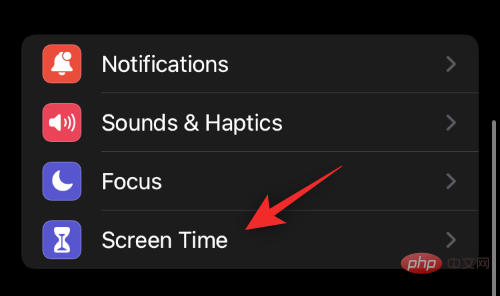
點選 內容與隱私權限制。
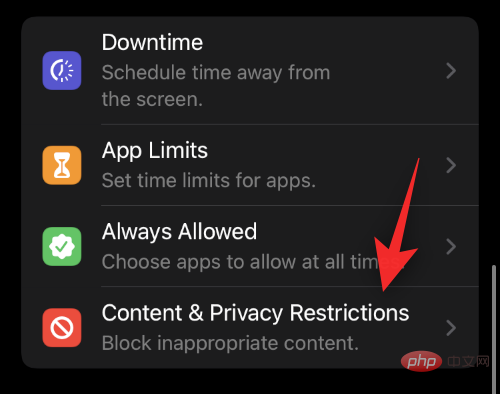
打開頂部相同的切換開關。
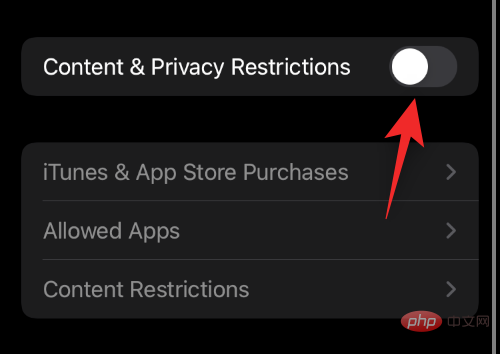
點選 允許的應用程式。
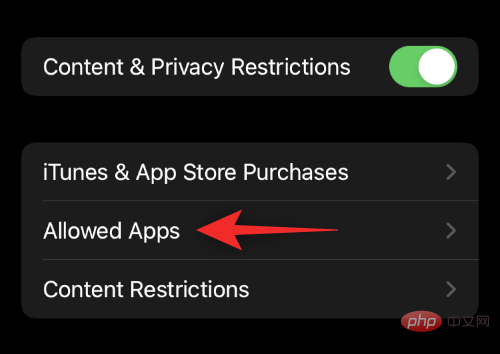
現在關閉您希望在裝置上隱藏的應用程式的切換。
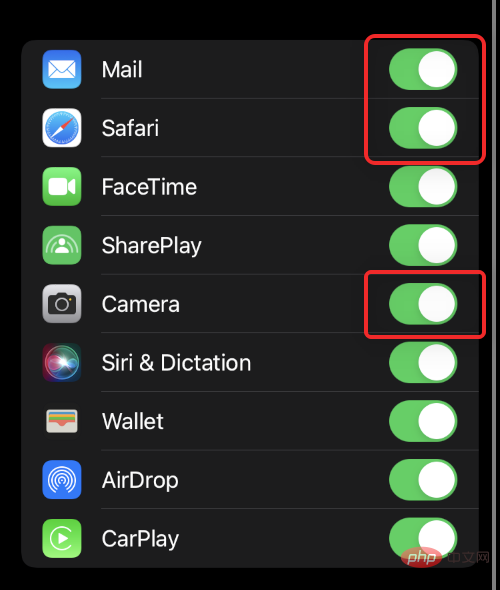
退出設定應用程式。
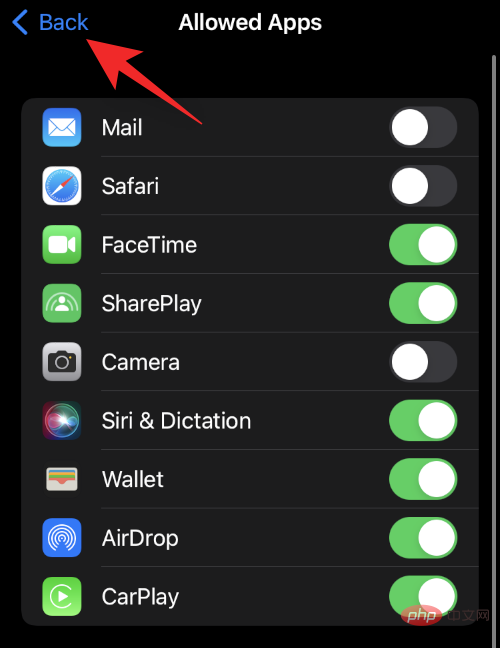
選定的應用程式現在應該已從您的裝置中隱藏。
由於隱私問題,Apple 不允許隱藏應用程序,無論是使用本機功能還是第三方應用程式。能夠在 iOS 上隱藏應用程式將與作業系統的沙盒特性相衝突。除此之外,它還允許惡意用戶和應用程式在後台安裝對您隱藏的程式和應用程式。這可能會導致嚴重影響甚至盜竊,因此 Apple 不會允許其用戶在 iOS 上隱藏應用程式。
以下是有關在 iPhone 上隱藏應用程式的一些常見問題,這些問題應該可以幫助您快速了解最新資訊。
如果您希望獲得最大的安全性,那麼不,您不應該越獄您的設備。越獄允許用戶和應用程式在 iOS 裝置上獲得 root 存取權限,這允許他們以安全性為代價添加額外的功能。
如果您是具有良好安全實踐和知識的高級用戶,那麼越獄對您來說應該不是問題。請記住,您通常只能越獄較舊的 iOS 版本,這會在您的 iOS 裝置上留下過時的安全修補程式。
此外,您的保固不會在您越獄後失效。您只需在越獄後重置並更新到最新版本,即可將其從您的裝置中刪除。
是的,您可以在 iOS 中使用 Focus 模式隱藏應用程序,但這是一個繁瑣的過程,而且收益很少。應用程式仍將在您的應用程式庫中可見,更重要的是,由於焦點模式一直處於活動狀態,您必須將裝置上的每個新應用程式和聯絡人列入白名單。
不,您不能使用 iPhone 上的捷徑隱藏應用程式。但是,您可以使用快捷方式應用程式設定自訂應用程式圖示。使用我們提供的這份綜合教學來幫助您進行設定。
是的,一旦您越獄了您的設備,您就可以安裝 BioProtectXFS或 Spore等專門的調整來輕鬆隱藏您iOS 設備上的應用程序。
以上是在 iPhone 上隱藏應用程式的 7 種方法的詳細內容。更多資訊請關注PHP中文網其他相關文章!




